Wenn du von einer anderen WordPress-Website (entweder WordPress.com oder eine WordPress.org-Website) Inhalte zu WordPress.com verschieben möchtest, verwende die Option Inhalte importieren. Mit dieser Option wird eine Kopie deiner Seiten, Beiträge und Medien in deine neue WordPress.com-Website importiert, nicht aber Plugins, das Theme oder andere Designelemente.
In diesem Ratgeber
Um Inhalte von einer anderen WordPress-Website zu importieren, befolge die nachfolgenden Schritte. Diese Option löscht oder überschreibt nicht die aktuellen Inhalte deiner Website.
Wähle den entsprechenden Tab für den Stil deiner Admin-Benutzeroberfläche aus:
- Exportiere zunächst die Inhalte deiner Website, indem du zu Tools → Exportieren navigierst. Weitere Informationen findest du in unserem Ratgeber zum Exportieren der Inhalte deiner Website.
- Rufe das Dashboard der neuen Website auf, in die du importierst.
- Um eine neue Website in deinem Konto zu erstellen, erstelle hier eine neue Website.
- Navigiere zu Tools → Importieren und wähle die Option WordPress aus.
- Klicke unter „Welche WordPress-Website möchtest du importieren?“ auf den Link Hochladen, um Inhalte zu importieren.

- Ziehe deine
.xml– oder.zip-Datei in das Feld oder klicke auf das Feld, um deinen Computer nach der Datei zu durchsuchen:
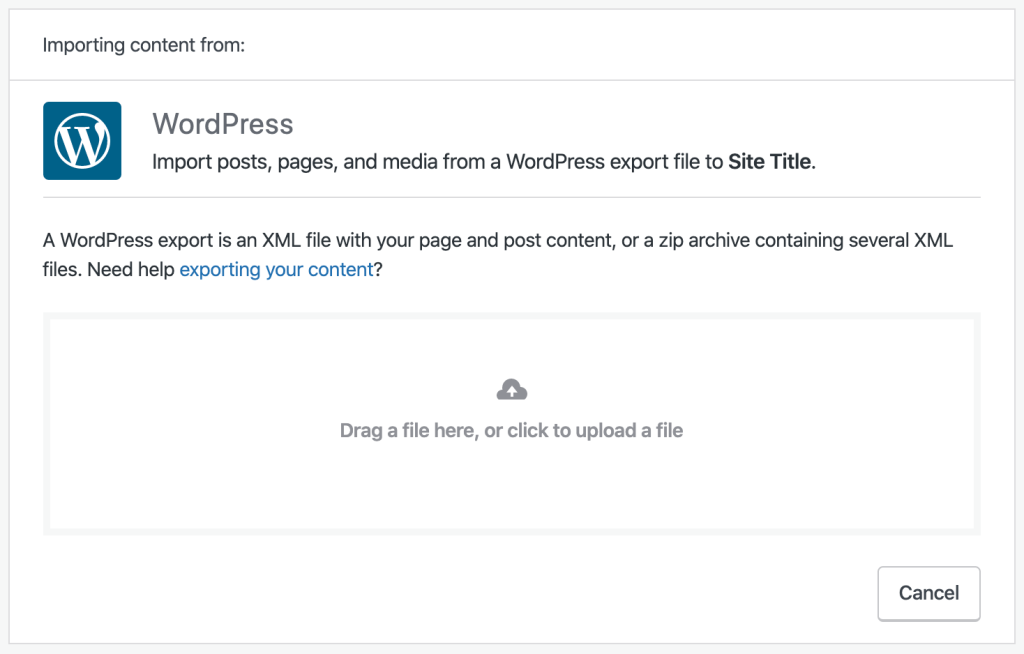
- Warte, bis die Datei hochgeladen ist.
- Du wirst aufgefordert, die Autoren der importierten Elemente einem bestehenden Benutzer auf der neuen Website zuzuweisen. Wähle hier deinen Benutzernamen aus.
- Wenn du Inhalte von einer Website mit mehreren Administratoren, Autoren oder anderen Benutzern importierst, kannst du den Importvorgang optimieren, indem du diese Benutzerkonten vor dem Import zu deiner neuen Website hinzufügst.
- Klicke auf den Button Import starten.
Bei großen Websites kann der Importvorgang eine Weile dauern. Du kannst den Importbildschirm gefahrlos verlassen. Wir senden dir eine Benachrichtigung und eine E-Mail, wenn der Import abgeschlossen ist.
Mit einem XML-Import kannst du deine Bilder und andere Medien verschieben. XML-Dateien enthalten jedoch keine tatsächlichen Bilder oder Mediendateien. Sie enthalten Links zu diesen Dateien, die nach dem Import der XML-Datei anhand der obigen Schritte auf die neue Website hochgeladen werden.
Aus diesem Grund muss die Website, von der du exportiert hast, öffentlich zugänglich bleiben, bis alle Bilder auf deiner neuen Website vorhanden sind. Der Kopiervorgang ist für alle Bilder abgeschlossen, wenn die Anzahl der Elemente in Medien auf der neuen Website dieselbe ist wie auf der ursprünglichen Website.
Nach Abschluss eines Inhaltsimports, stehen dir folgende Möglichkeiten zur Verfügung:
- Prüfe die Seiten und Beiträge, die auf deine neue Website importiert wurden.
- Füge eine Domain zu deiner Website hinzu.
- Wähle ein neues Theme für deine Website aus.
- Führe ein Upgrade auf einen kostenpflichtigen Tarif durch, um mehr Vorteile zu erhalten.